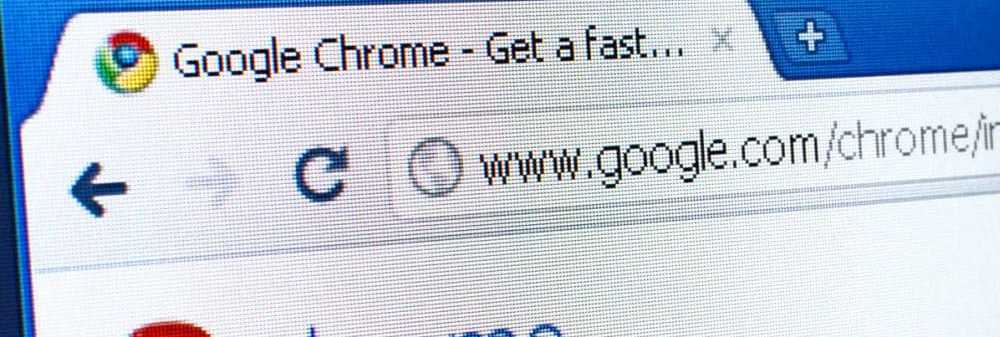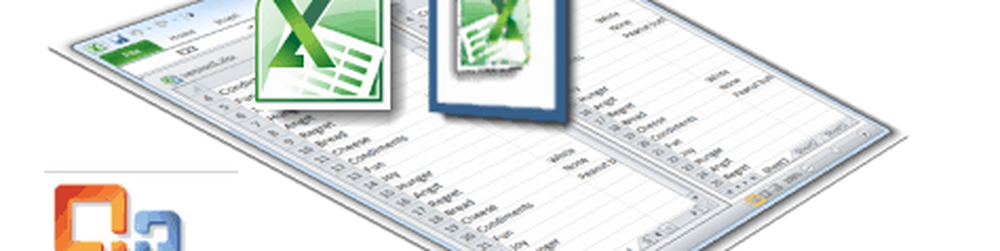So zeigen Sie Geotagged-Fotos an

Installieren Sie GeoSetter mit den richtigen Einstellungen gemäß den Anweisungen des vorherigen Artikels. Fügen Sie dann den Ordner mit Ihren Fotos zum Programm hinzu, indem Sie auf klicken Bilder >> Ordner öffnen.

Suchen Sie den Ordner im Navigatorfenster und doppelklicken Sie darauf.
Ihre mit Geotags versehenen Fotos werden im linken Bereich angezeigt. Wenn Sie auf ein Foto klicken, wird dessen Position auf der Karte im rechten Bereich angezeigt. Wählen Sie den Kartentyp aus, den Sie bevorzugen, indem Sie auf die Schaltfläche Select Map Type klicken und die entsprechende Karte auswählen. Da diese Fotos beim Wandern gemacht wurden, ist die Google-Geländekarte die nützlichste Karte.

Wenn Sie durch die Bilder klicken, ändert sich die auf der Karte angezeigte Fotomarkierung entsprechend der Position des Fotos. Wenn Sie alle Ihre Fotopositionen gleichzeitig anzeigen möchten, klicken Sie auf die Schaltfläche Bildpositionen auf Karte anzeigen.

Klicken Sie dann auf die Schaltfläche Zoom map to all image locations. Die Karte wird verkleinert und zeigt die Fotostandorte der gesamten Reise an.

Wenn Sie Fotostandorte nur aus ausgewählten Fotos anzeigen möchten, wählen Sie die Fotos im linken Bereich aus, indem Sie gedrückt halten Ctrl während Sie auf sie klicken. Klicken Sie anschließend auf die Schaltfläche Zoom auf alle Positionen der ausgewählten Bilder. Die Karte wird vergrößert, um den Ort der ausgewählten Fotos anzuzeigen.

Sie können die Größe der Fenster beliebig ändern, indem Sie den Rand des Bereichs in die gewünschte Richtung ziehen. Wenn Sie ein Multi-Monitor-Setup ausführen, docken Sie den Bereich Bildvorschau ab und zeigen Sie ihn auf einem zweiten Monitor an, um eine Vollbildansicht zu erhalten. Hier ist mein bevorzugtes Bildschirm-Setup zum Anzeigen von Bildern und Standortdaten.

Google Earth
Obwohl diese 2D-Ansichten großartig sind, ist eine 3D-Ansicht noch beeindruckender. GeoSetter bietet ein hilfreiches Werkzeug zum Importieren von Bildern in Google Earth für die 3D-Ansicht. Installieren Sie dazu Google Earth auf Ihrem Computer. Wählen Sie anschließend alle Bilder aus, indem Sie auf klicken Bilder >> Alles auswählen.

Klicken Sie auf Weiter Bilder >> In Google Earth exportieren.

Es macht mir Spaß, große Vorschaubilder für die Google Earth-Ansicht zu haben. Daher habe ich die Miniaturbildgröße auf 800 erhöht. Probieren Sie verschiedene Größen für verschiedene Effekte aus. Für die restlichen Optionen werden Standardeinstellungen empfohlen. OK klicken.

Wählen Sie einen Ort für die Google Earth-KMZ-Datei. Es ist am einfachsten, es zusammen mit den Bildern zum späteren Nachschlagen zu speichern. Wählen Sie einen Namen und klicken Sie auf Speichern. Warten Sie, bis GeoSetter die Verarbeitung der Datei abgeschlossen hat. Es kann eine Weile dauern. Wenn Sie gefragt werden, ob Sie die Datei mit Google Earth öffnen möchten, klicken Sie auf Ja. Google Earth wird mit den auf der 3D-Karte platzierten Bildern geöffnet, sodass Sie schwenken, zoomen und sehen können, wie die Bilder in die Landschaft passen.

Klicken Sie auf ein Bild, um eine größere Version anzuzeigen (warum ich die größere 800-Größe gewählt habe).

Picasa
Eine weitere großartige Möglichkeit, Fotos mit Geotags anzuzeigen, bietet der Fotomanager Picasa von Google. Klicken Sie nach der Installation von Picasa auf den Ordner mit den mit Geotags versehenen Fotos. Klicken Sie unten rechts im Bildschirm auf die Schaltfläche Bereich anzeigen / ausblenden.

Ändern Sie die Größe des Bereichs "Orte", indem Sie auf den Doppelpfeil im Bereich "Orte" klicken. Wählen Sie aus der Dropdown-Liste den gewünschten Kartentyp aus.

Sie können die Position mehrerer Fotos anzeigen, indem Sie die Strg-Taste gedrückt halten, während Sie auf die gewünschten Fotos klicken.

Eine großartige Funktion von Picasa ist das einfache Entfernen von Standortdaten. Klicken Sie dazu einfach auf die Fotomarkierung auf der Karte. Klicken Sie dann auf Standortinformationen löschen. Die Standortdaten werden dann von diesem Foto entfernt.

Fotos mit Geotag können einfach freigegeben werden, indem Sie sie in Picasa-Webalben hochladen. Als etwas offensichtliche Warnung wird jeder, mit dem Sie Fotos mit Geotag versehen haben, wissen, wo er aufgenommen wurde. Seien Sie daher vorsichtig mit möglichen sensiblen Orten wie Ihrem Zuhause und Ihrer Arbeit. Verwenden Sie beim Teilen von Daten immer den gesunden Menschenverstand. Um einen gesamten Ordner hochzuladen, klicken Sie auf die Schaltfläche Mit Web synchronisieren und melden Sie sich bei Ihrem Google-Konto an.

Wenn Sie lieber nur ein paar Bilder hochladen möchten, halten Sie die Strg-Taste gedrückt, während Sie auf die gewünschten Fotos klicken, und klicken Sie auf die Schaltfläche Hochladen.

Sobald die Fotos hochgeladen sind, werden die Standorte auf einer kleinen Karte auf der rechten Seite des Bildschirms angezeigt. Wenn Sie eine größere Karte anzeigen möchten, klicken Sie auf das Symbol Karte anzeigen.

Eine größere Karte wird geöffnet und die Bilder werden auf dem Bildschirm angezeigt. Klicken Sie auf eine, um eine größere Version davon anzuzeigen. Derzeit sind nur die Karten- und Satellitenversionen der Karte verfügbar.

Ein Teil des Spaßes beim Geotagging besteht darin, Fotos in ihrem geografischen Kontext anzuzeigen. Diese drei Tools helfen Ihnen dabei.